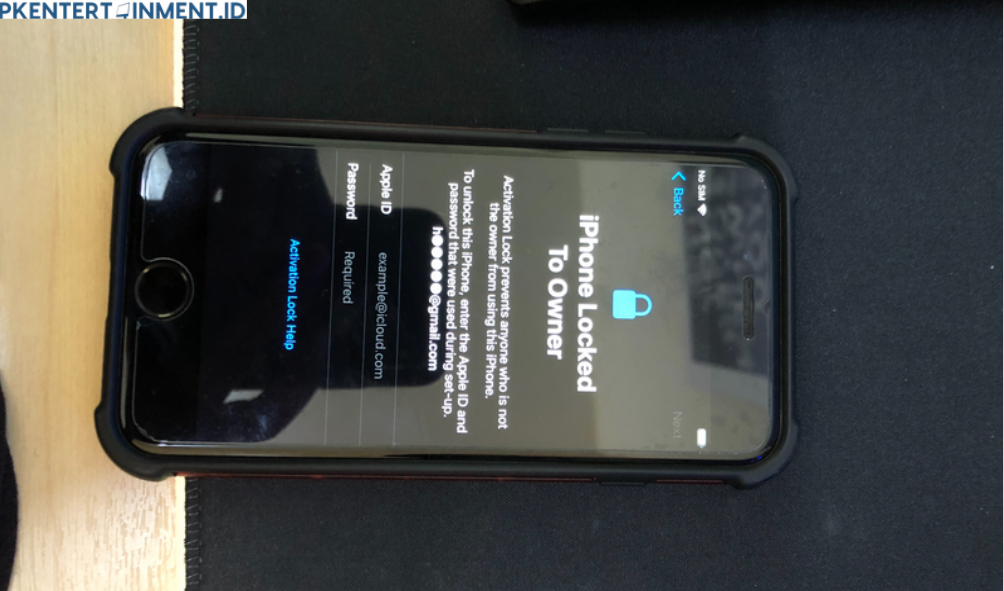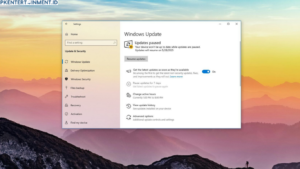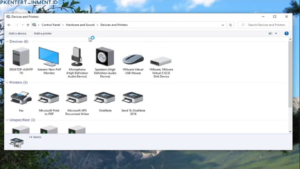Kamu mungkin pernah mengalami situasi di mana iPhone kamu terkunci dan tidak bisa dibuka, entah karena lupa password atau terlalu banyak memasukkan kode sandi yang salah. Pastinya bikin panik, kan? Tapi tenang aja, di artikel ini, aku bakal kasih tahu langkah-langkah gimana cara reset iPhone yang terkunci dengan mudah. Jadi, simak terus sampai selesai, ya!
Daftar Isi Artikel
Kenapa iPhone Bisa Terkunci?
Sebelum kita masuk ke cara reset iPhone yang terkunci, yuk pahami dulu kenapa hal ini bisa terjadi. iPhone memiliki sistem keamanan yang cukup ketat. Kalau kamu memasukkan password atau PIN yang salah lebih dari 6 kali berturut-turut, maka iPhone akan terkunci otomatis. Ini adalah salah satu langkah keamanan yang disediakan oleh Apple untuk melindungi data pribadimu dari orang yang tidak bertanggung jawab.
Tapi, walaupun sistem keamanan ini sangat berguna, terkadang kita sendiri bisa jadi korban lupa password atau terlalu sering memasukkan yang salah. Nah, di sinilah masalah mulai muncul.
Reset iPhone yang Terkunci? Ini Pilihan Cara yang Bisa Kamu Coba!

Sebenarnya, ada beberapa metode yang bisa kamu coba untuk reset iPhone yang terkunci. Pilihan-pilihan ini bisa disesuaikan dengan kebutuhan dan situasimu. Di sini, aku akan jelaskan beberapa cara yang bisa kamu pilih, mulai dari yang paling umum sampai yang mungkin butuh sedikit usaha ekstra.
1. Menggunakan iTunes
Ini adalah metode paling populer dan sering digunakan oleh banyak orang. Dengan menggunakan iTunes, kamu bisa reset iPhone yang terkunci dengan cukup mudah. Tapi ada satu syarat: kamu harus punya komputer yang sudah pernah kamu sinkronkan dengan iPhone kamu sebelumnya.
Langkah-langkahnya:
- Hubungkan iPhone kamu ke komputer yang sudah pernah disinkronkan.
- Buka aplikasi iTunes di komputer.
- Jika iTunes berhasil mendeteksi perangkatmu, klik ikon iPhone yang muncul di bagian kiri atas.
- Di menu sebelah kiri, pilih "Summary" (Ringkasan), lalu klik "Restore iPhone" (Pulihkan iPhone).
- Setelah itu, iTunes akan mengunduh perangkat lunak untuk iPhone kamu dan menghapus semua data di dalamnya. Setelah proses selesai, iPhone akan kembali ke pengaturan pabrik.
Metode ini simpel, tapi kamu perlu ingat, semua data di iPhone akan hilang. Jadi, pastikan kamu sudah melakukan backup sebelumnya, ya!
2. Menggunakan Mode Pemulihan (Recovery Mode)
Kalau iTunes nggak bisa mengenali iPhone kamu atau kamu belum pernah sinkron sebelumnya, jangan panik! Kamu masih bisa menggunakan Recovery Mode untuk reset iPhone yang terkunci.
Cara menggunakan Recovery Mode:
- Hubungkan iPhone ke komputer, dan pastikan iTunes sudah terbuka.
- Lakukan langkah-langkah berikut sesuai dengan model iPhone kamu:
- Untuk iPhone 8 dan versi lebih baru: Tekan dan tahan tombol "Volume Atas" dan "Power" secara bersamaan sampai logo Apple muncul, kemudian lepaskan.
- Untuk iPhone 7: Tekan dan tahan tombol "Volume Bawah" dan "Power" secara bersamaan.
- Untuk iPhone 6s dan versi lebih lama: Tekan dan tahan tombol "Home" dan "Power" sampai logo iTunes muncul di layar.
- Setelah berhasil masuk ke mode pemulihan, pilih opsi "Restore" di iTunes.
Proses ini akan menghapus semua data dan mengembalikan iPhone ke pengaturan pabrik. Kamu bisa mengatur ulang iPhone seolah-olah baru pertama kali digunakan.
3. Menggunakan iCloud
Kalau kamu sudah mengaktifkan fitur Find My iPhone, kamu bisa reset iPhone yang terkunci langsung dari iCloud. Fitur ini memungkinkan kamu untuk menghapus semua data di iPhone dari jarak jauh.
Langkah-langkahnya:
- Buka browser di komputer atau perangkat lain, lalu kunjungi situs iCloud.com.
- Masuk dengan akun Apple ID yang terhubung dengan iPhone kamu.
- Klik "Find iPhone" (Cari iPhone).
- Di bagian atas layar, klik "All Devices" (Semua Perangkat), lalu pilih iPhone kamu yang terkunci.
- Pilih opsi "Erase iPhone" (Hapus iPhone).
Proses ini akan menghapus semua data di iPhone, termasuk pengaturan sandi yang terkunci. Setelah selesai, kamu bisa mengatur ulang perangkat dari awal, seperti saat baru beli.
4. Menggunakan Mode DFU (Device Firmware Update)
Mode DFU adalah metode paling "dalem" kalau semua cara di atas nggak berhasil. Ini biasanya dilakukan kalau ada masalah serius dengan perangkat lunak iPhone.
Langkah-langkah untuk masuk ke DFU Mode:
- Hubungkan iPhone ke komputer dan buka iTunes.
- Tekan tombol "Volume Bawah" dan "Power" secara bersamaan selama 10 detik.
- Lepaskan tombol "Power" tapi tetap tahan tombol "Volume Bawah" selama 5 detik.
- Jika layar tetap hitam, berarti kamu sudah masuk ke DFU Mode.
- iTunes akan mendeteksi perangkat dalam mode pemulihan, dan kamu bisa pilih "Restore" untuk reset iPhone yang terkunci.
Proses ini juga akan menghapus semua data dan mengembalikan iPhone ke pengaturan pabrik. Setelah selesai, kamu bisa mengatur ulang perangkat dari awal.
Baca Juga:
Nah, itu dia langkah-langkah lengkap cara reset iPhone yang terkunci. Meski terkunci, bukan berarti iPhone kamu nggak bisa diselamatkan. Dengan beberapa cara yang sudah aku jelaskan, kamu bisa membuka kembali akses ke iPhone kamu dengan mudah. Jangan lupa, selalu jaga keamanan perangkat dan backup data secara rutin biar nggak menyesal di kemudian hari.
Semoga artikel ini bermanfaat buat kamu yang sedang mengalami masalah iPhone terkunci. Kalau kamu punya pertanyaan atau butuh bantuan lebih lanjut, jangan ragu buat bertanya di kolom komentar. Selamat mencoba dan semoga berhasil!